- Programmai Microsoft Forms ir daži funkcionāli risinājumi, ja jums nav atļaujas skatīt šo veidlapas kļūdu un dažas citas Microsoft kļūdas.
- Lai novērstu šo problēmu, ieteicams izmantot citu pārlūkprogrammu vai pārbaudīt Microsoft Forms saites pieejamību.
- Varat arī ļaut citiem rediģēt veidlapu programmā Microsoft, izveidojot saiti un nosakot piekļuvi.
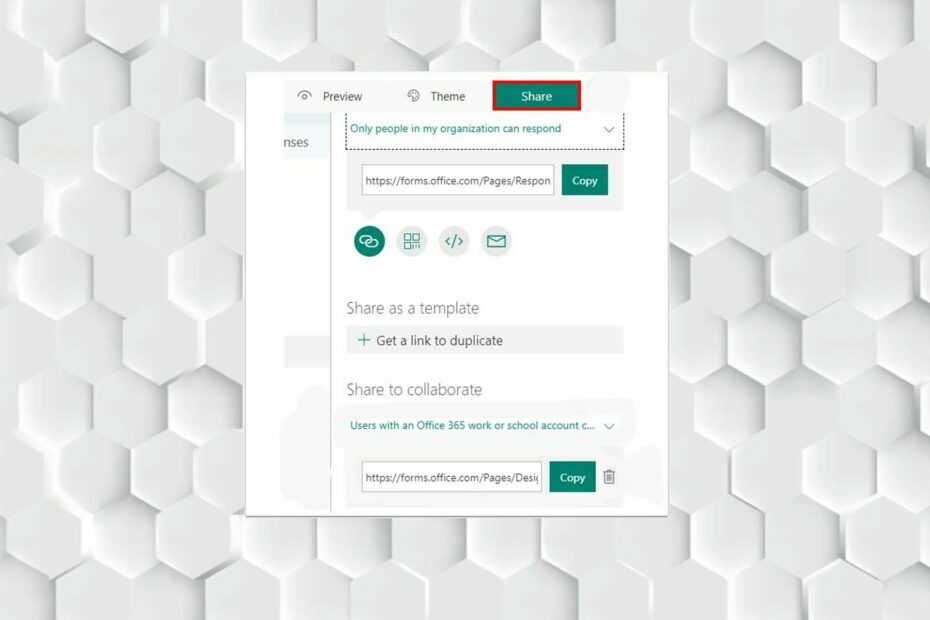
XINSTALĒT, NOklikšķinot uz LEJUPIELĀDES FAILA
Šī programmatūra novērsīs izplatītas datora kļūdas, pasargās jūs no failu zudumiem, ļaunprātīgas programmatūras, aparatūras kļūmēm un optimizēs datoru maksimālai veiktspējai. Novērsiet datora problēmas un noņemiet vīrusus tūlīt, veicot 3 vienkāršas darbības:
- Lejupielādējiet Restoro datora labošanas rīku kas nāk ar patentētām tehnoloģijām (pieejams patents šeit).
- Klikšķis Sākt skenēšanu lai atrastu Windows problēmas, kas varētu izraisīt datora problēmas.
- Klikšķis Remontēt visu lai novērstu problēmas, kas ietekmē datora drošību un veiktspēju.
- Restoro ir lejupielādējis 0 lasītāji šomēnes.
Microsoft Forms jums nav atļaujas skatīt šo veidlapas kļūdu, tas nozīmē, ka jums ir liegta piekļuve veidlapai. Tas var kļūt mulsinoši, ja nezināt, ko darīt.
Šī tīmekļa lietotne ļauj lietotājiem izveidot jebkuru veidlapu, ko viņi vēlas, piemēram, a aptauja vai viktorīna. Varat arī uzaicināt citus atbildēt uz to un redzēt reāllaika rezultātus, kad tie tiek iesniegti.
Taču šai kļūdai ir diezgan vienkārši risinājumi, kas palīdzētu no tās atbrīvoties; jums vienkārši jāveic katrs solis, lai atpazītu problēmu un pēc tam to atrisinātu.
Kā ļaut citiem rediģēt veidlapu programmā Microsoft?
- Vispirms pierakstieties pakalpojumā Office.com.
- Izvēlieties Veidlapas vai Lietotnes.
- Pēc tam atveriet veidlapu, kurā vēlaties sadarboties.
- Tagad pieskarieties Dalīties.

- Pēc tam noklikšķiniet uz Vairāk iespēju un izvēlēties Sadarboties vai dublēt.
- Izvēlieties + Iegūstiet saiti, lai skatītu un rediģētu lai izveidotu saiti, ko varat izmantot, lai uzaicinātu citus pievienot un rediģēt veidlapu, atbildi vai skatīt vai pat kopīgot to ar citiem.

- Pēc tam iestatiet pieejamību.
- Visbeidzot atlasiet + Iegūstiet saiti uz dublikātu lai kopīgotu saiti ar jebkuru.
Kā es varu labot Microsoft Forms, ja lietotājam nav atļaujas skatīt šīs veidlapas kļūdu?
1. Izmēģiniet citu pārlūkprogrammu
Dažreiz jūs varat saskarties pēkšņas kļūdas pārlūkprogrammās, vai pašreizējā pārlūkprogramma, kuru izmantojat, avarē; labākais veids ir izmēģiniet citu pārlūkprogrammu lai nodrošinātu Microsoft Forms pareizu darbību.
Opera ir mūsu ieteiktā pārlūkprogramma. Šī pārlūkprogramma ir viena no lietotājam draudzīgākajām un saderīgākajām ar tīmekļa lietojumprogrammām.
⇒ Iegūstiet operu
- 5 veidi, kā izveidot Microsoft veidlapas, kad tā netiek atvērta
- Failu augšupielādes opcija nav redzama programmā Microsoft Forms: 2 vienkārši padomi
2. Pārbaudiet Microsoft Forms saites pieejamību
Jums jāiestata pieejamības tiesības; tas nozīmē, ka jums ir jānodrošina atļauja ikvienam, kam ir saite.
Tāpat pārliecinieties, vai lietotājiem ir pareizā saite; pretējā gadījumā jūs galu galā meklēsit problēmu citur.
Ir vērts atzīmēt, ka lietotājiem var rasties līdzīga problēma, piemēram, a Microsoft Forms kļūda jums nav atļaujas skatīt šo veidlapu vai atbildēt uz to, taču risinājums ir salīdzinoši līdzīgs.
Ja visi iepriekš minētie risinājumi jums nelīdz, labākais veids ir sazināties ar Microsoft komandu un ziņot par problēmu. tie ātri palīdzēs novērst kļūdu.
Jūs nevarat atkārtoti aktivizēt sadarbības saiti pēc tās noņemšanas. Varat izveidot jaunu sadarbības saiti un kopīgot to, ja nepieciešams.
Ja izmantojat Microsoft Forms, jums nav atļaujas rediģēt šo veidlapu vai jums nav atļaujas pievienot veidlapu šai koplietotajai darbgrāmatai, varat pārbaudīt arī iepriekš minēto risinājumu.
Ja jūs saskaraties ar failu augšupielādes opcija programmā Microsoft Forms nav redzama problēmu, izpildiet šajā rakstā norādītās darbības, kas ietver tādus labojumus kā koplietošanas preferenču pielāgošana.
Tālāk esošajā komentāru sadaļā dariet mums zināmu, vai jums izdevās atrisināt problēmu.
 Vai joprojām ir problēmas?Labojiet tos, izmantojot šo rīku:
Vai joprojām ir problēmas?Labojiet tos, izmantojot šo rīku:
- Lejupielādējiet šo datora labošanas rīku vietnē TrustPilot.com novērtēts kā lieliski (lejupielāde sākas šajā lapā).
- Klikšķis Sākt skenēšanu lai atrastu Windows problēmas, kas varētu izraisīt datora problēmas.
- Klikšķis Remontēt visu lai novērstu problēmas ar patentētajām tehnoloģijām (Ekskluzīva atlaide mūsu lasītājiem).
Restoro ir lejupielādējis 0 lasītāji šomēnes.


